Овруцька гімназія ім. А.С.Малишка
Кобилинський В.І.
EXCEL
З НУЛЯ
(збірник лабораторних
Та практичних робіт)
Кобилинський В.І. Excel з нуля. Збірник лабораторних та практичних робіт. – 2-е вид. – Овруч, Гімназія. 2010. – 24 стор.
У збірнику вміщено завдання для лабораторних та практичних робіт в середовищі Excel. Задачі систематизовано за темами, в кожній темі вони упорядковані за зростанням складності. До завдань для лабораторних робіт надано детальні покрокові вказівки.
Збірник буде корисним для вчителів, студентів, учнів і всіх тих, хто прагне навчитись працювати в середовищі Excel.
ЗМІСТ
І. Створення та форматування таблиці 4
ІІ. Робота з формулами 8
ІІІ. Робота з функціями 10
IV. Робота з діаграмами 14
V. Великі проекти 18
VI. Прикладні задачі 23
І. Створення та форматування таблиці
Завдання №1
Створити та заповнити таблицю. Відформатувати її за зразком. Встановити розмір шрифту в таблиці 16, для заголовку – 20.
1. Виділити стовпчики А-Е та встановити в них шрифт розміром 16.
2. Заповнити діапазон комірок A2:Е7, встановивши необхідну ширину стовпчиків.
3. Виділити діапазон комірок А2:Е7, встановити границі комірок (всі та зовнішні).
4. Виділити діапазон комірок А1:Е1, об’єднати їх, ввести текст «Журнал», встановити розмір шрифту 20 та вирівнювання по центру.
5. Виділити діапазон комірок А2:Е2, встановити шрифт жирний курсив та вирівнювання по центру.
6. Виділити діапазон комірок С2:Е7, встановити вирівнювання по центру.

Завдання №2
Створити та заповнити таблицю. Відформатувати її за зразком. Встановити розмір шрифту в таблиці 16, для заголовку – 20 та 18.

Завдання №3
Створити та заповнити таблицю. Відформатувати її за зразком. Встановити розмір шрифту в таблиці 16, для заголовку – 20.
Врахувати формати даних (D – числовий з двома десятковими знаками, Е – дата).
1. Виділити стовпчики А-Е та встановити в них шрифт розміром 16.
2. Виділити стовпчик D, встановити формат комірок числовий з двома цифрами після коми (Формат=>Комірки=>Число=>Числовий=>Число десяткових знаків – 2).
3. Виділити стовпчик Е, встановити формат комірок «Дата» (Формат=>Комірки=>Число=>Дата=>Тип – 14.03.2001).
4. Заповнити діапазон комірок A2:Е7, встановивши необхідну ширину стовпчиків.
5. Виділити діапазон комірок А2:Е7, встановити границі комірок (всі та зовнішні).
6. Виділити діапазон комірок А1:Е1, об’єднати їх, ввести текст «Журнал», встановити розмір шрифту 20 та вирівнювання по центру.

Завдання №4
Створити та заповнити таблицю. Відформатувати її за зразком. Врахувати формати даних (D – дата, Е – числовий з двома цифрами після коми).

Завдання №5
Створити та заповнити таблицю. Відформатувати її за зразком.

 Зауваження.
Зауваження.
1. Для розміщення даних в центрі комірки використати команду Формат=>Комірки=> Вирівнювання=>По горизонталі – по центру, По вертикалі – по центру.
2. Для вертикальної орієнтації вмісту комірки використати команду Формат=>Комірки=> Вирівнювання=>Орієнтація – 90 градусів.
Завдання №6
Створити та заповнити таблицю. Відформатувати її за зразком.
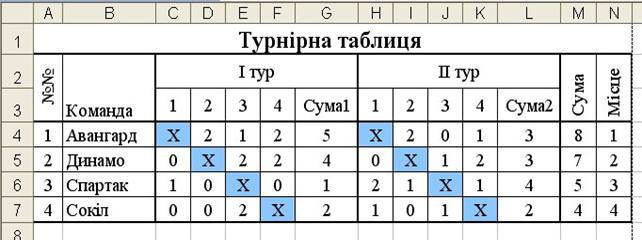 |
Завдання №7
Створити, заповнити та відформатувати таблицю за зразком 2.
1. Виділити стовпчики А-G та встановити в них шрифт розміром 16.
2. Заповнити діапазон комірок A2:A8 послідовними цілими числами від 1 до 7.
3. Ввести в комірку В2 текст «Excel». Скопіювати вміст комірки В2 та вставити його в комірки діапазону D2:F2.
4. Ввести в комірку С2 число 1,234. Скопіювати вміст комірки С2 та вставити його в комірку G2.
5. Скопіювати вміст комірок діапазону В2:G2 та вставити його в діапазон В3:G8 (Зразок 1).
Зразок 1

6. Виділити діапазон А2:G8 та встановити границі комірок.
7. Виділити стовпчик А, зменшити його ширину вдвічі та встановити в ньому розмір шрифту 12.
8. Виділити стовпчик В та встановити в ньому жирний шрифт розміром 18.
9. В стовпчику Е встановити шрифт жирний курсив та вирівнювання по центру.
10. В стовпчику F встановити шрифт курсив та вирівнювання по правому краю.
11. В стовпчику С встановити числовий формат з одним десятковим знаком (Формат=>Комірки=>Число=>Числовий=>Число десяткових знаків – 1).
12. В рядках 2, 4, 6, 8 встановити заливку жовтого кольору.
13. Виділити діапазон А1:G1, об'єднати в ньому комірки та ввести текст «Форматування». Встановити жирний шрифт розміром 18 та вирівнювання по центру.
Зразок 2

ІІ. Робота з формулами
Завдання №8
Створити та заповнити таблицю. В комірки з знаком «?» ввести необхідні формули. Врахувати, що Вартість= Ціна*Кількість. Відформатувати за зразком.
 |
1. Створити таблицю та заповнити її відомими значеннями. Врахувати формати даних.
2. Ввести в комірку Е3 формулу «=C3*D3»; скопіювати формулу в комірки Е4:Е7 (виділити комірку Е3, клацнути на кнопці «копіювати», виділити комірки Е4:Е7, клацнути на кнопці «вставити»);
3. В комірку D8 ввести формулу для розрахунку суми чисел в стовпчику (виділити комірку D8; клацнути на кнопці «Автосума» і, якщо в формулі буде вказано потрібний діапазон СУММ(D3:D6), то натиснути «Enter»);
4. Аналогічно в комірку Е8 ввести формулу для розрахунку суми чисел в стовпчику Е.
Завдання №9
Створити та заповнити таблицю. В пусті комірки ввести необхідні формули. Врахувати, що:
Вартість= Ціна*Кількість;
Знижка=10% від Вартості;
Всього=Вартість-Знижка.
 |

Завдання №10
Створити та заповнити таблицю. В комірки з знаком «?» ввести необхідні формули (річні оцінки виводити с точністю до цілих).

Завдання №11
Створити та заповнити таблицю. В комірки з знаком «?» ввести необхідні формули. Врахувати, що «Ціна, грн.»=«Ціна, $»*«Курс».
Примітка: для копіювання формули з комірки D4 її необхідно записати з абсолютною адресацією: «=C4*D$2».
 |
Завдання №12
Створити та заповнити таблицю. В комірки з знаком «?» ввести необхідні формули. Врахувати, що «Вартість, грн.»=«Вартість, $»*«Курс».
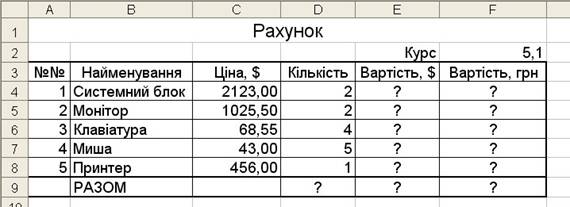 |
 2018-01-21
2018-01-21 370
370







